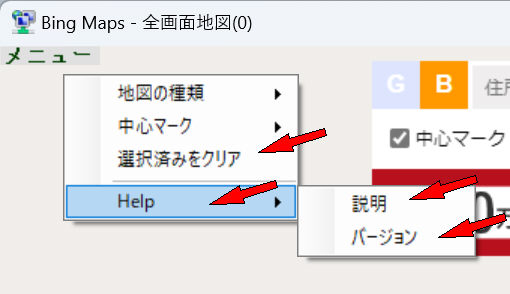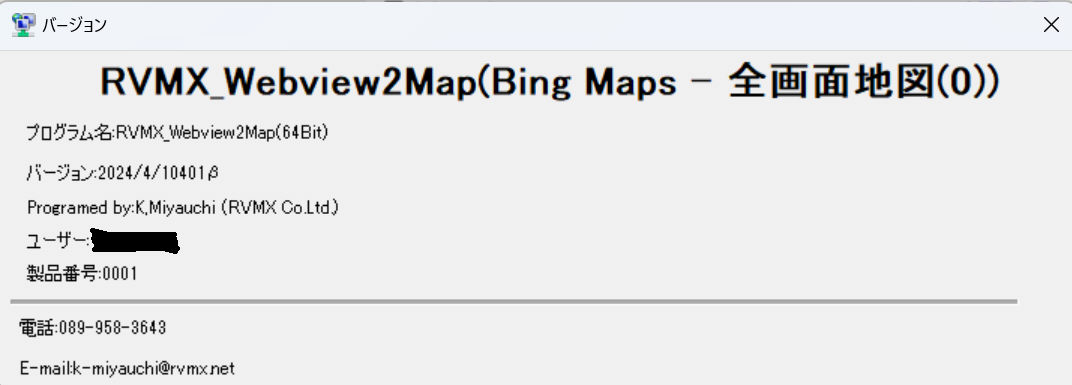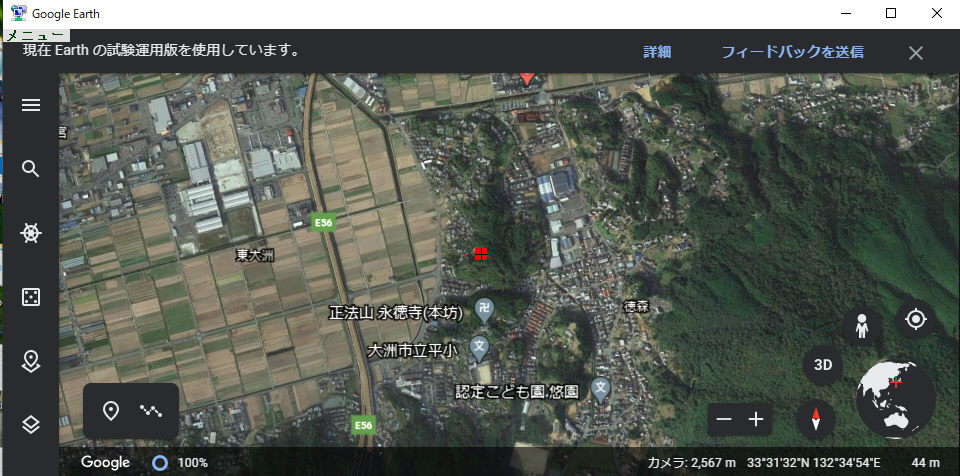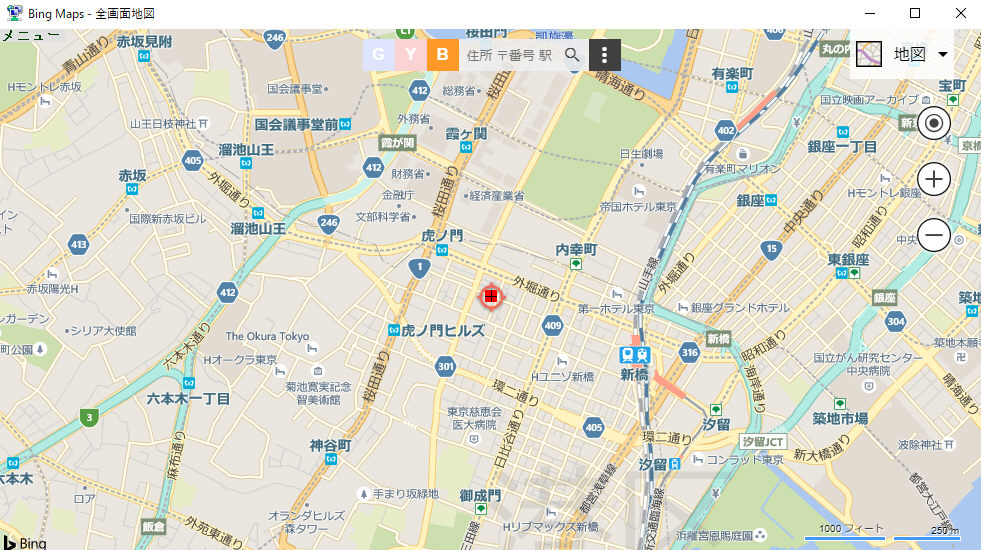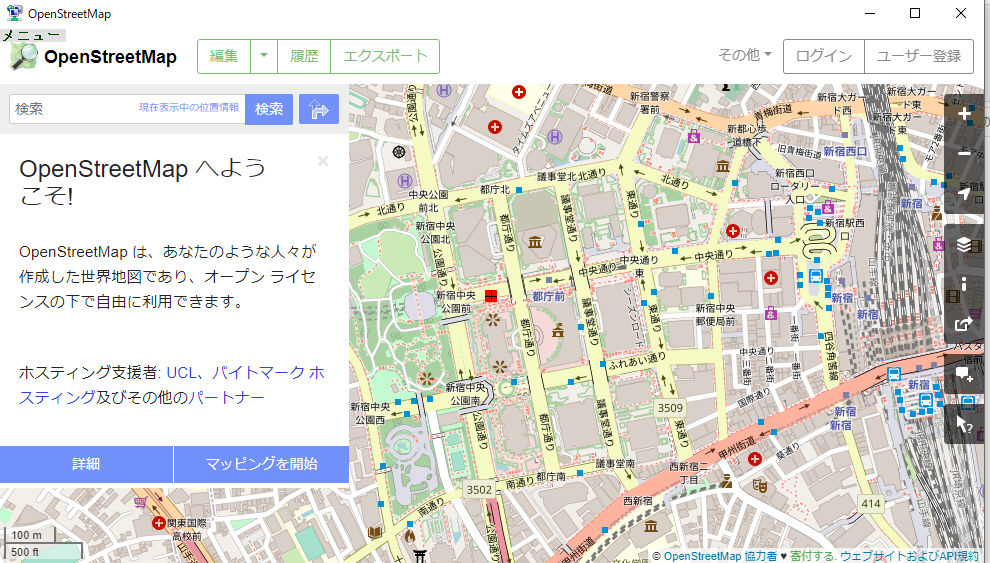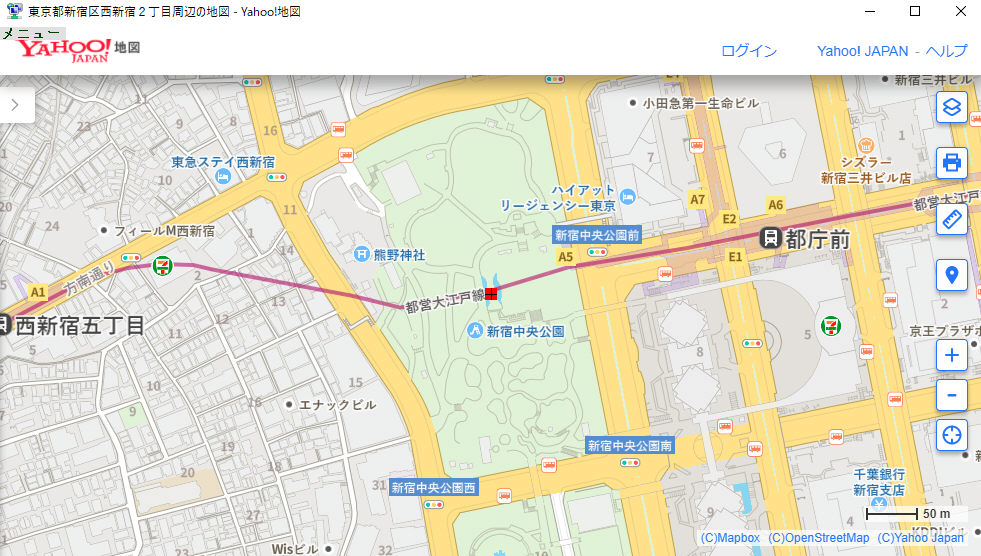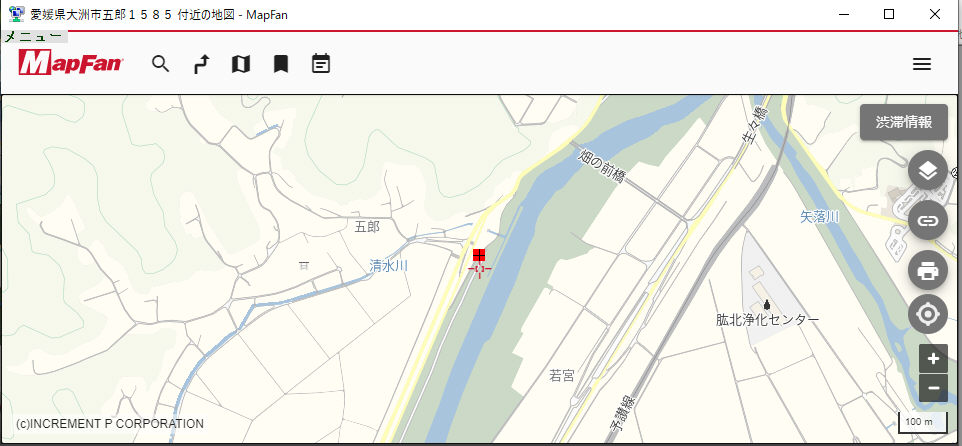Edge(Chromium)による地図より緯度経度を取得する機能(評価機能)
Edge(Chromium)による地図より緯度経度を取得する機能(評価機能)
概要 Edge(Chromium)による地図より緯度経度を取得する機能(評価機能)
最近PCのブラウザ環境が大きく変わってきています、IE(インターネットエクスプローラ)->Edge->現在はEdge(Chromium)となっています。
しかし、ブラウザをソフトで利用していた多くはIE環境でした、MicrosoftはいずれIEを廃止するものと思われます。
そこで、Edge(Chromium)を利用しての機能確認の為、本機能を作成しました。利用技術はMicrosoftのWebView2ですが、現在も開発が進んでいます。
2021/4よりOpen Location Code対応機能を追加
本機能は2021年版より評価機能として連続使用を可能とします。
1.利用方法
利用方法は汎用ファイルにより機能設定・Log確認Toolにより行います。
-1.回線設計
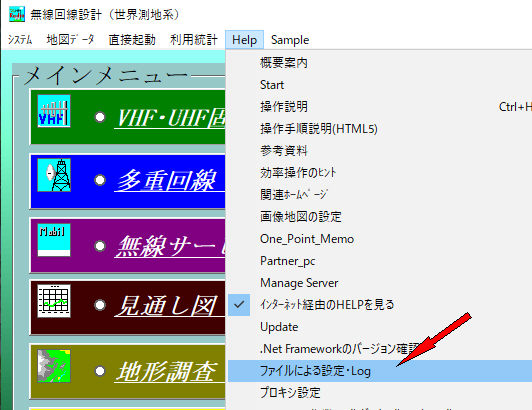
-2.エリア調査
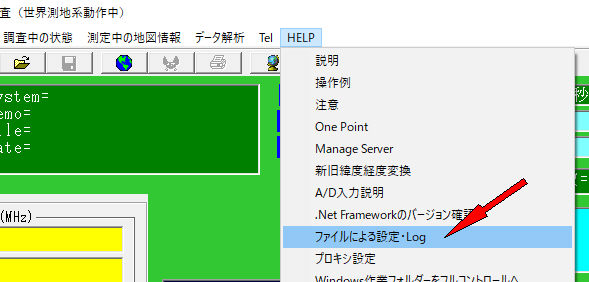
-3.本機能を有効に設定
Edge(Chromium)で地図より緯度経度設定をチェックし、OKボタンをon
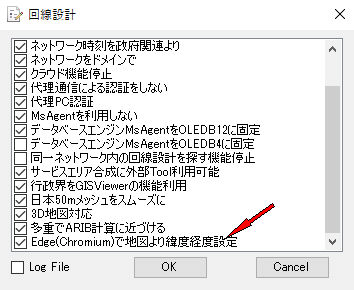
OFFでは今までの機能(指定地図より指定)に戻ります。
-4.緯度経度入力画面で、Mapをチェックして経度又は緯度入力テキストボツクスをクリック
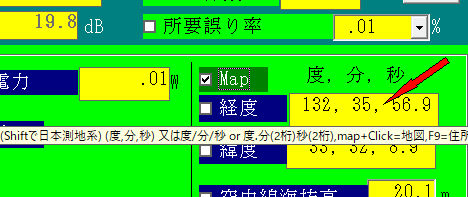
-5.事前に緯度経度が設定されていると、その付近の地図が表示されます。
事前に設定されていない時は、最寄りの地名や住所を聞いてきます。
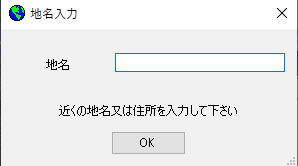
-6.地図が開きますので、2.地図の操作を参照
表示には地図の種類により、少し時間が掛かります。
地図の表示はWeb経由そのままの機能を使います。検索や地図の種類変更等も有ります。(スクリプトの付加などは行いません。)
2.地図の操作
-1.地図の種類指定
地図の左上の[メニュー]をマウス右ボタンでクリックし、地図の種類をクリック、選択した種類は保持されます。
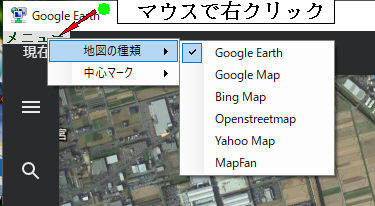
a.GoogleEarth Chromium版GoogleEarthサイトを利用します。
b.Google Map Google Mapサイトを利用します。地図上で道路と衛星は切り替えができます。
c.Bing Map Bing Mapのサイトは使えないので、代替えサイト経由となります。地図上で道路と衛星は切り替えができます。
d.Openstreetmap Openstreetmapサイトを利用します。
e.Yahoo map Yahoo map(試験サイト)サイトを利用します。
f.Mapfan Mapfanサイトを利用します。
-2.中心マーク
-2-1.表示 マークを表示します。しかし、この設定は保持されません。
-2-2.サイズ マークのサイズ指定、サイズは保持されます。
-3.緯度経度指定
マウスで地図を移動し、目的の場所と中心マークを合わせる
マウスを中心マーク上に持っていくと、アイコンが指差しアイコンに変化します。そこでマウスをダブルクリックして指定して下さい。
-3-1.目的の位置を地図の中心に移動し、マウスをアイコン上に持っていくと手に代わります、
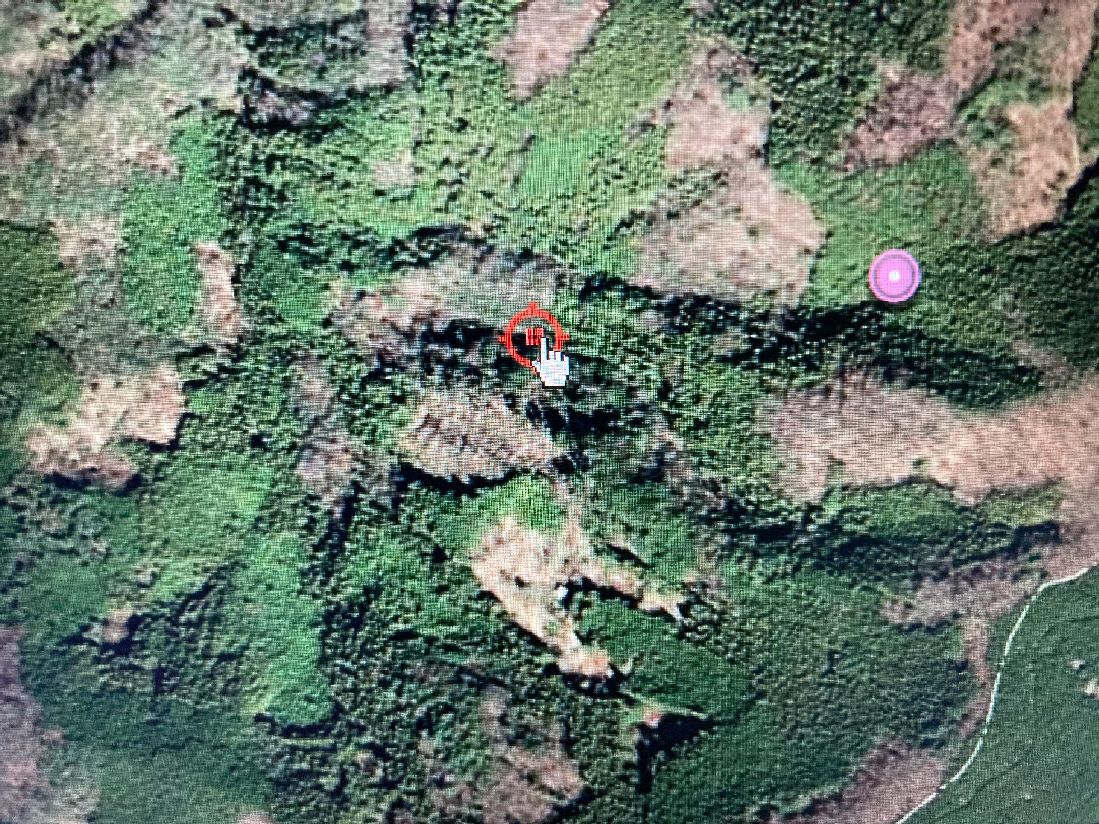
その時ダブルクリックで選択されます。
-3-2.1地点選択時はこれで終了します、複数選択時は繰り返し選択ができます。
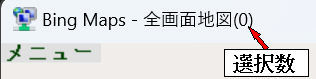 選択個数を表示
選択個数を表示
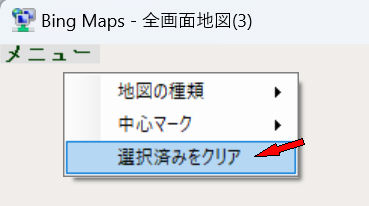 選択済をクリア
選択済をクリア
地図が都市で、目的の位置に緯度経度がセットされます。
-4.2024年度版より追加メニュー
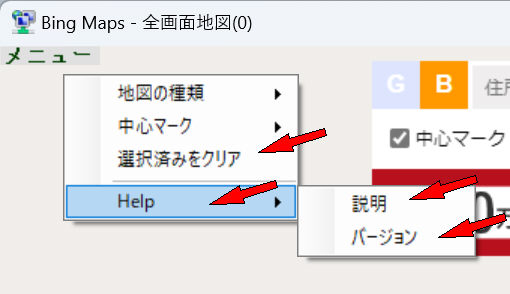
-4-1.選択済をクリア 複数選択済をリセット
-4-2.Help
-4-2-1.説明 本説明へリンク
-4-2-2.バージョン ソフト情報
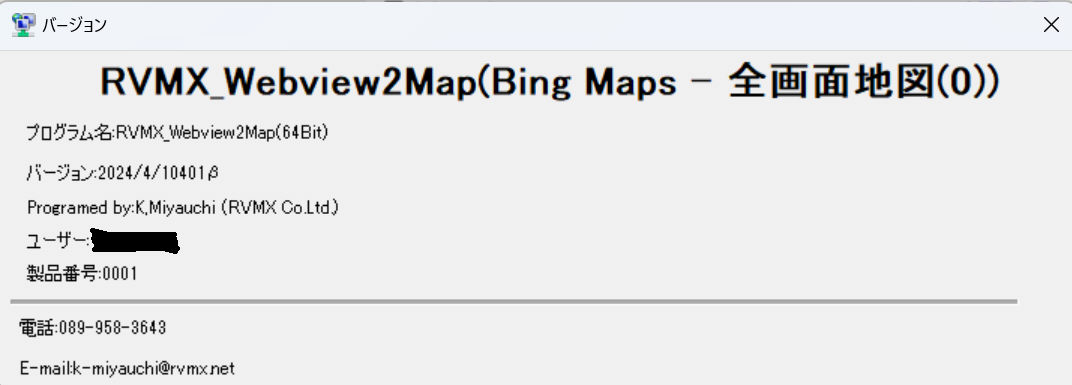
3.地図の種類例
-1.GoogleEarthの例
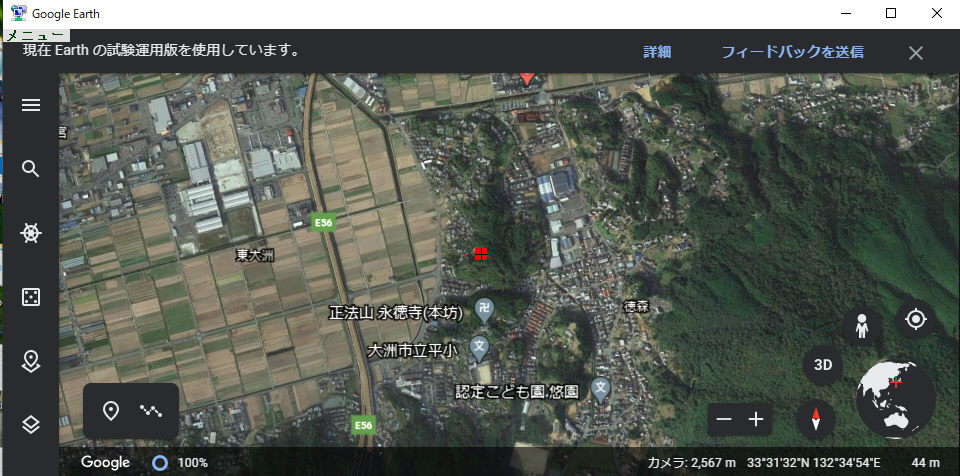
-2.Google Mapの例

-3.Bing Mapの例
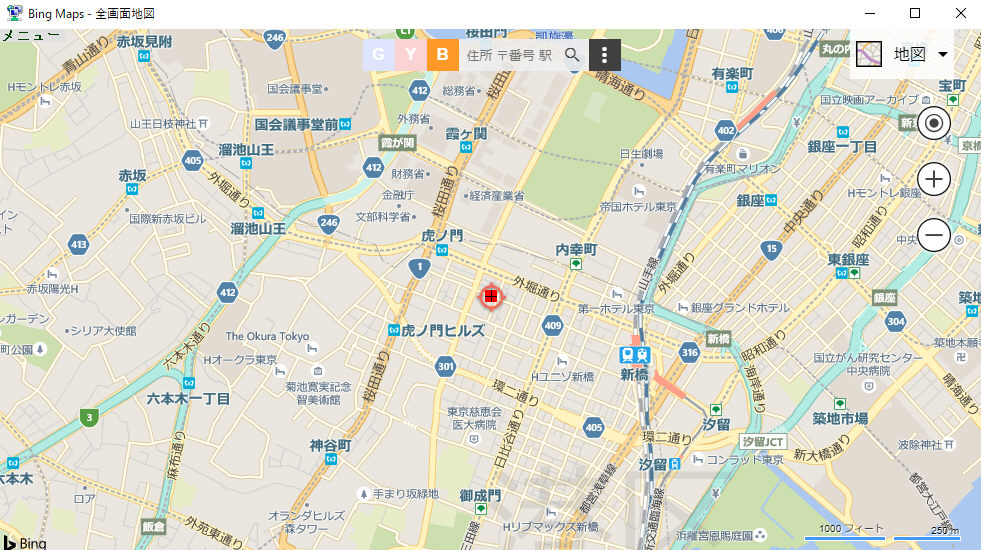
-4.Openstreetmapの例
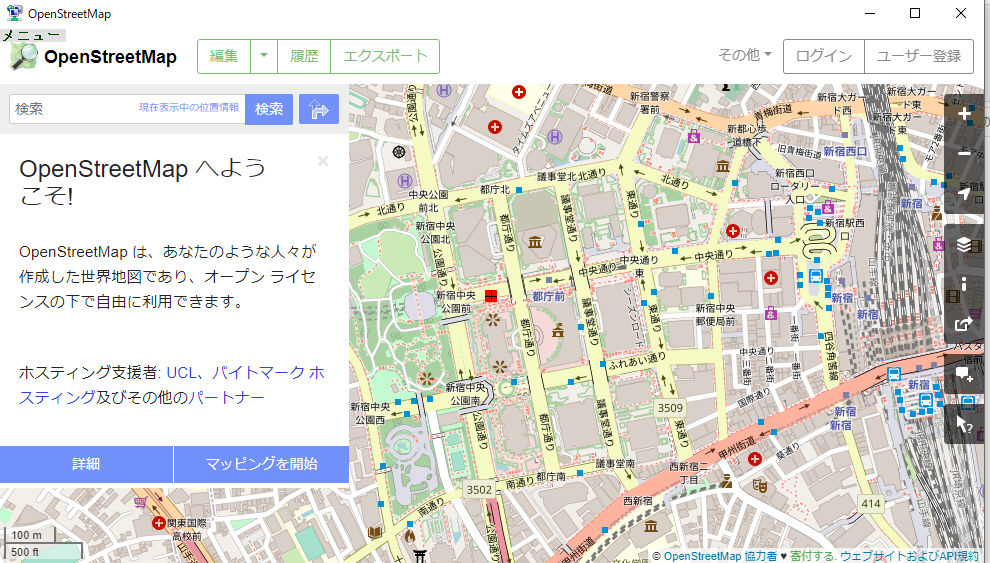
-5.Yahoo mapの例
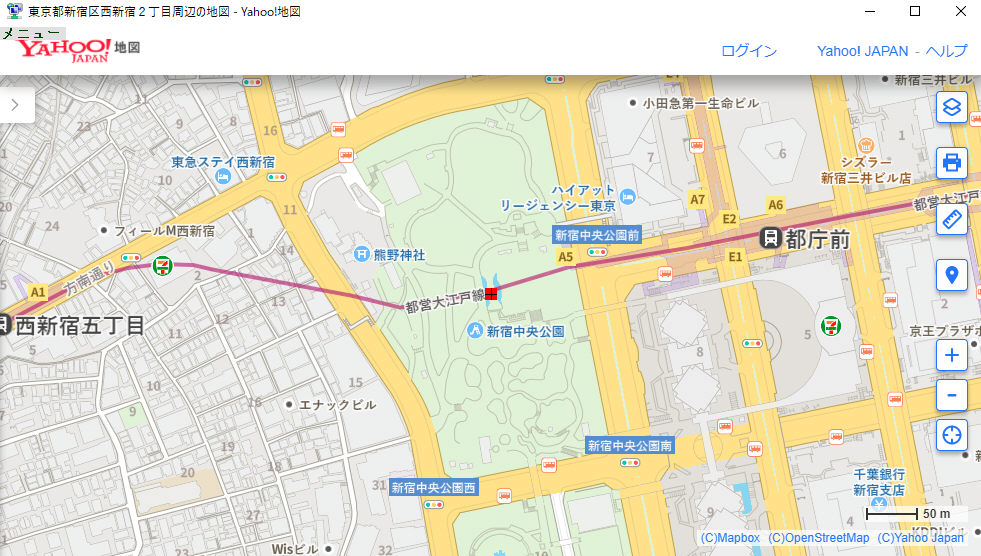
-6.Mapfanの例
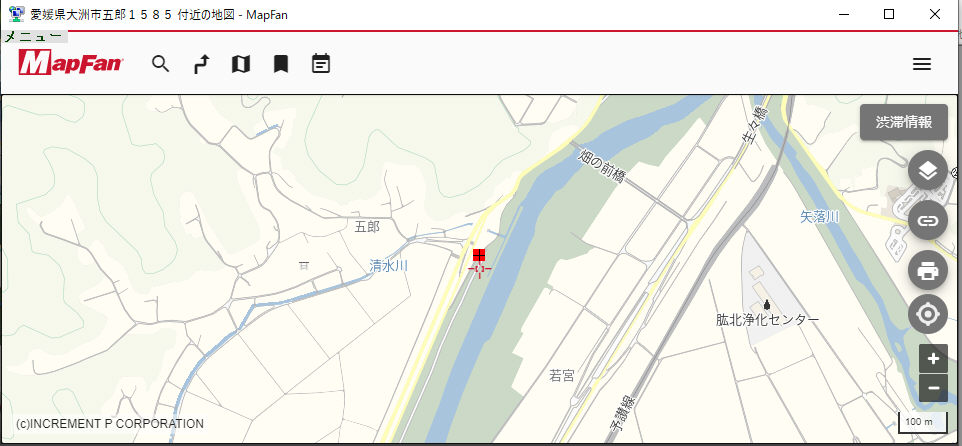
4.その他
-1.OSはWindows10を対象としています。
-2.OSは最新版へUPDateしている必要が有ります。
-3.地図のウェブーサービスは停止や仕様変更により動作しなくなる時が有ります。
-4.WebView2は現在開発が進行している機能なので、不具合が含まれている可能性が有ります。
5.関連サイト
-1.Edge(Chromium)による地図より緯度経度を取得する機能(評価機能)でBingmapの変更
提供ソフトのQ&A
(有)RVMX



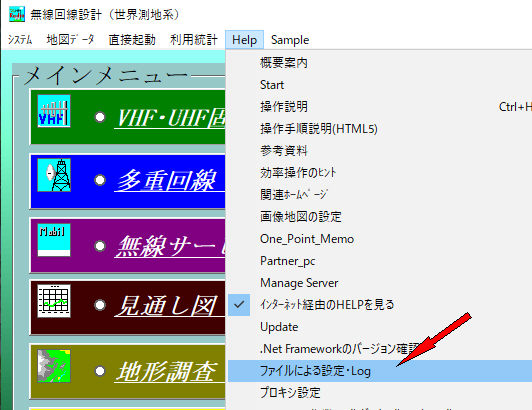
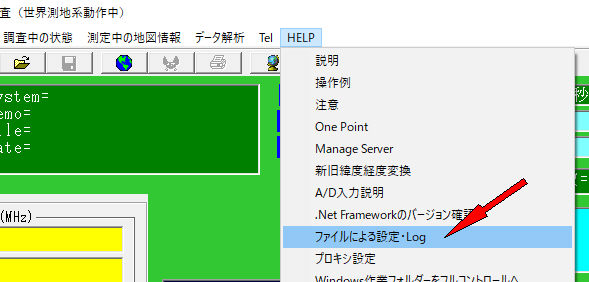
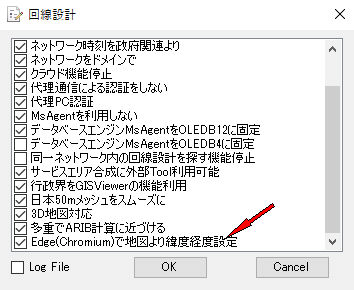
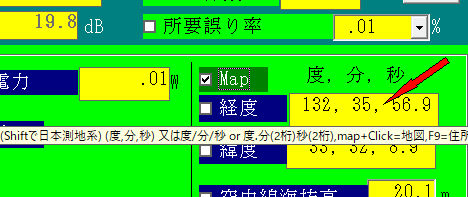
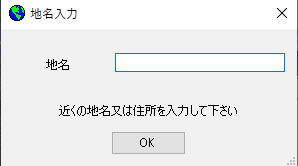
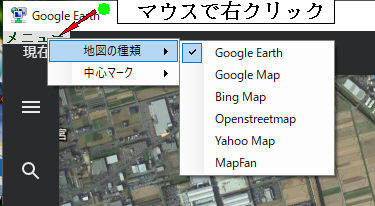
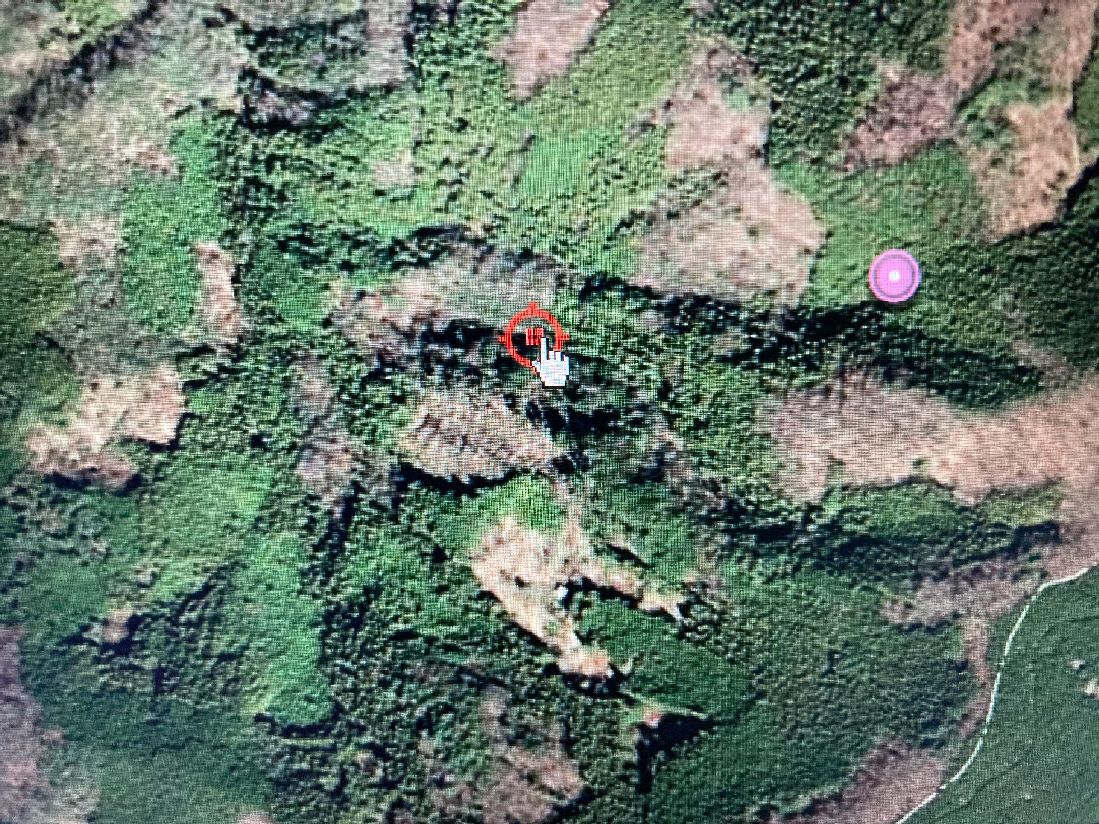
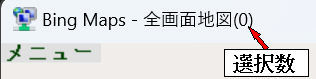 選択個数を表示
選択個数を表示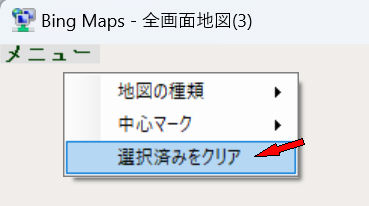 選択済をクリア
選択済をクリア